
A videokártya szinte bármely számítógép egyik fő hardvereleme. Mint minden vasat, szüksége van arra, hogy stabil és helyes munkát biztosítson az illesztőprogramok. Ez a cikk arról fog beszélni, hogy hol lehet letölteni és hogyan telepíthetsz szoftvert a GeForce GT 630 grafikus adapterhez az NVIDIA-tól.
Keresési és telepítési szoftver a GeForce GT 630 számára
A számítógéphez telepített vagy csatlakoztatott eszközök esetében számos lehetőség van a szükséges szoftver keresésére és telepítésére. A videokártya, amelyet az alábbiakban tárgyalunk, nem kivétel ez a szabály.1. módszer: Hivatalos oldal
Az első, és gyakran az egyetlen hely, ahol meg kell keresnie az illesztőprogramokat bármilyen számítógépes hardverkomponensre vagy laptopra - a hivatalos gyártó honlapján. Elkezdjük vele.
Keresés és letöltés
Hivatalos honlap NVIDIA
- A fenti linkre kattintva töltse ki az összes mezőt a következő értékek kiválasztásával a legördülő listából:
- Termék típusa - GeForce.;
- Termék sorozat - ... 600 sorozat.;
- Termékcsalád - GeForce GT 630.;
- Az operációs rendszer a telepített operációs rendszer és a kibocsátás verziója;
- Nyelv - orosz (vagy bármely más belátása szerint).
- Miután meggyőződött arról, hogy a megadott információk helyesen, kattintson a Keresés gombra.
- Amikor a weboldalt alkalmazzák, váltson a "Támogatott termékek" fülre, és keresse meg modelljét a grafikus adapterek bemutatott listájában. Extra bizalom a szoftverek kompatibilitása a vasmal, nem fáj.
- Az ugyanazon az oldalon található felső területen kattintson a "Letöltés most".
- Miután rákattint az aktív linkre, olvassa el a licencfeltételeket (opcionális), kattintson az "Elfogadás és letöltés" gombra.
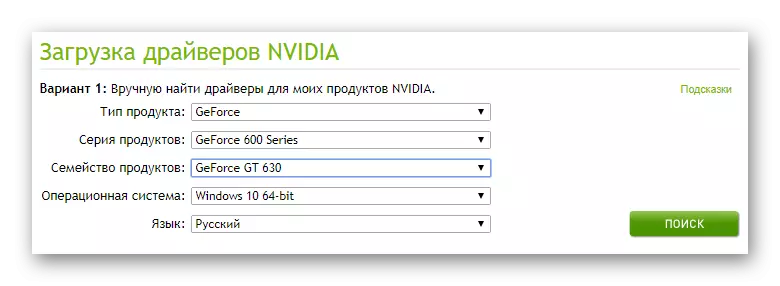

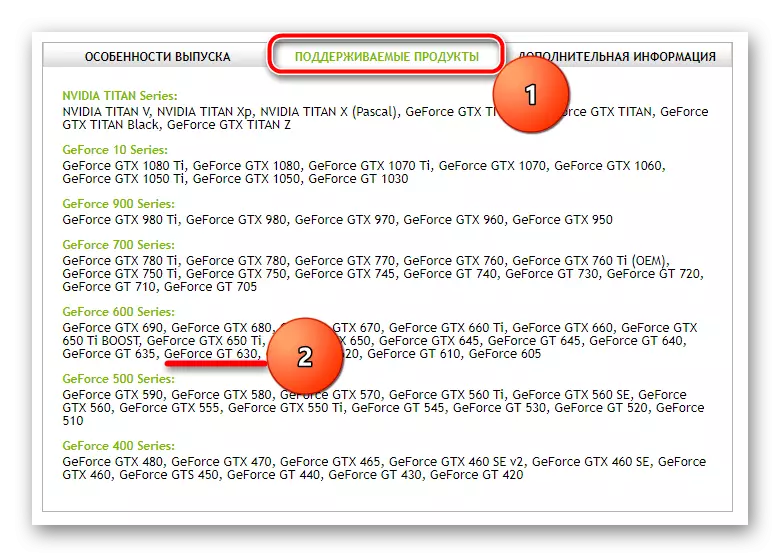
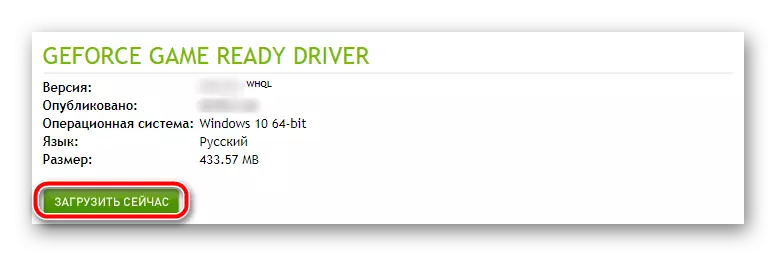
Ha a böngészőnek meg kell adnia egy helyet a végrehajtható fájl mentéséhez, tegye ezt a megfelelő mappa kiválasztásával és a "Letöltés / letöltés" gomb megnyomásával. A meghajtó betöltésének folyamata elkezdődik, amellyel elkezdheti telepíteni.
Telepítés a számítógépre
Menjen a letöltött telepítőfájl segítségével a mappába, ha nem jelenik meg a webböngésző letöltési területén.
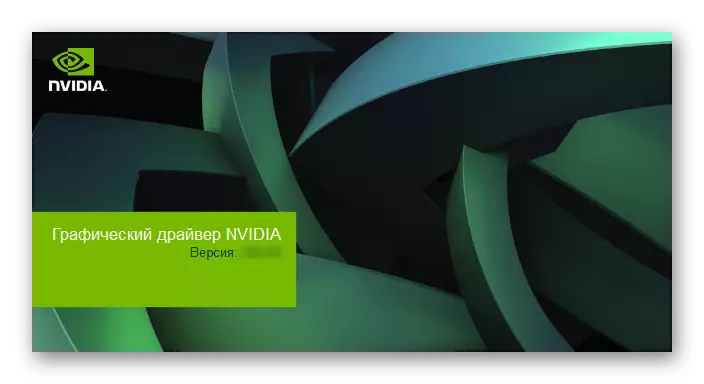
- Futtassa dupla kattintással LKM (bal egérgomb). Megjelenik az Installation Manager ablak, amelyben megváltoztathatja az összes szoftverkomponens kicsomagolásának és rögzítésének útvonalát. Javasoljuk, hogy az alapértelmezett könyvtár elhagyja és kattintson az "OK" gombra.
- A meghajtó kicsomagolásának folyamata megkezdődik, időbe telik.
- A "Rendszerkompatibilitási ellenőrzés" ablakban várja meg, amíg az operációs rendszert ellenőrizzük a telepített szoftverek kompatibilitására. Általában a vizsgálat eredménye pozitív.
- A fenti linkre való áttérés után az operációs rendszer szkennelési folyamata és a telepített grafikus adapter automatikusan elindul.
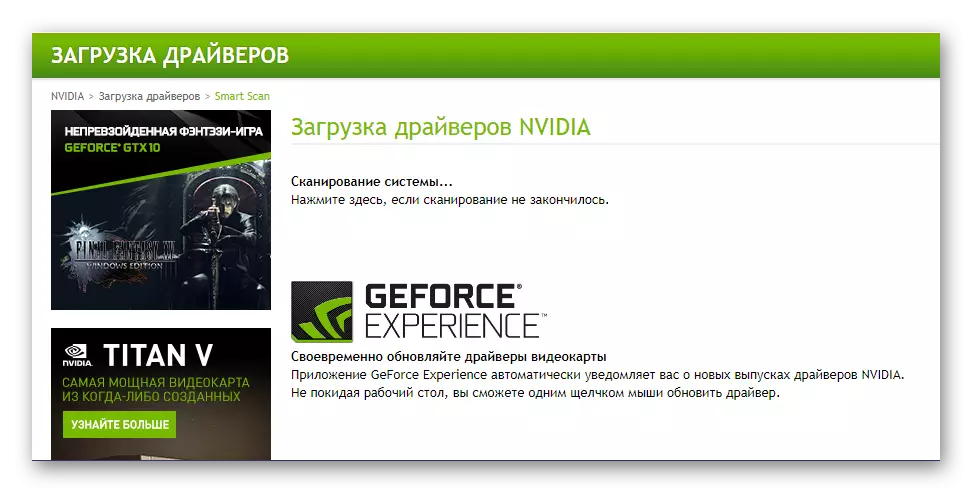
Feltéve, hogy a számítógépen telepítette a Java komponensek aktuális verzióját, az alábbi ablakban megjelenik az ablak. Nyomja meg a "RUN" gombot.
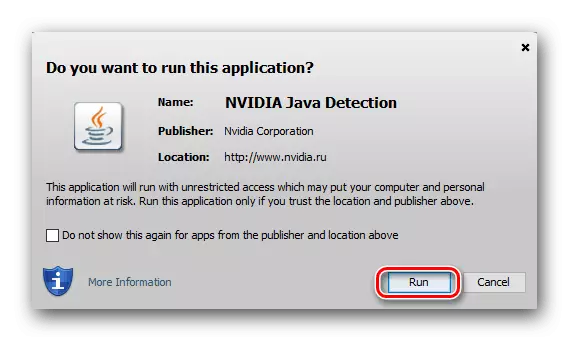
Ha a Dzhava hiányzik a rendszerben, az online szolgáltatás a következő értesítést adja meg:
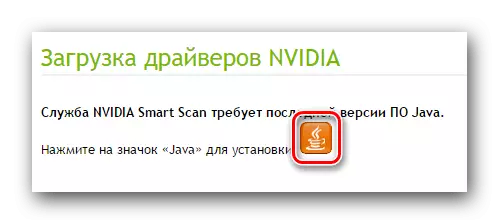
Ebben az ablakban kattintson a képernyőképen feltüntetett ikonra. Ez a művelet átirányítja Önt a szükséges szoftverkomponensek letöltési oldalára. Kattintson a "Java Free" gombra.
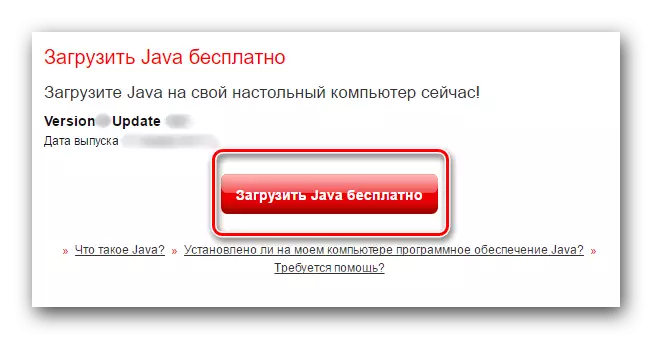
A webhely következő oldalán meg kell kattintania az "Elfogadja és indítsa el az ingyenes letöltés" gombot, majd erősítse meg a letöltést.
Telepítse a Java-t a számítógépre pontosan ugyanúgy, mint bármely más program.
- Miután az NVIDIA Online szolgáltatás befejezi a szkennelést, automatikusan meghatározza a videokártya modelljét, az operációs rendszer verzióját és kisülését, letöltheti a szükséges illesztőprogramot. Nézze meg a letöltési oldalon bemutatott információkat, és kattintson a "Download" gombra.
- A licencszerződés feltételei ugyanúgy, mint az 1. módszer 5. szakaszában leírtak szerint ("letöltés"), töltse le a végrehajtható fájlt, és telepítse azt (az 1. módszer 1-9. Lépései) .
- Futtassa a GeForce élményt, ha a program még nem működik (például keresse meg a parancsikonját az asztalon, a "Start" menüben a telepítés végrehajtott rendszerlemezén található "Start" menüben vagy mappában).
- A tálcán megtalálja az alkalmazás ikonja (ez lehet elrejtve a tálcán), kattintson rá PCM, és válassza ki a „Run NVIDIA GeForce Experience”.
- Keresse meg a "Drivers" részt, és menjen hozzá.
- Jobbra (a Profil ikon alatt) kattintson a "Frissítések ellenőrzése" gombra.
- Abban az esetben, ha nem telepítette a videokártya-illesztőprogram legújabb verzióját, a keresési folyamat elindul. A befejezés után kattintson a "Download" gombra.
- A letöltési folyamat bizonyos időt vesz igénybe, majd közvetlenül a telepítéshez vezethet.
- E cikk első útján már leírtuk, hogy mi az "expressz telepítés" különbözik a "szelektív" -tól. Válassza ki a megfelelő opciót, és kattintson a megfelelő gombra.
- A telepítés előkészítésének folyamata megkezdődik, majd a "telepítés a PC" rész részétől 7-9 lépéseket kell végrehajtani az 1. módszerben leírt módon.
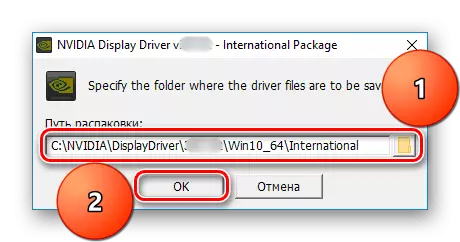
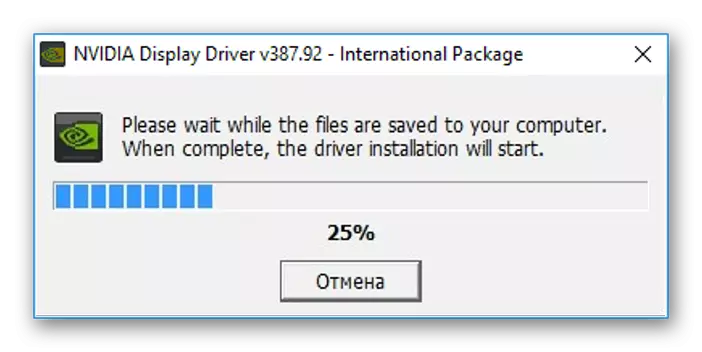
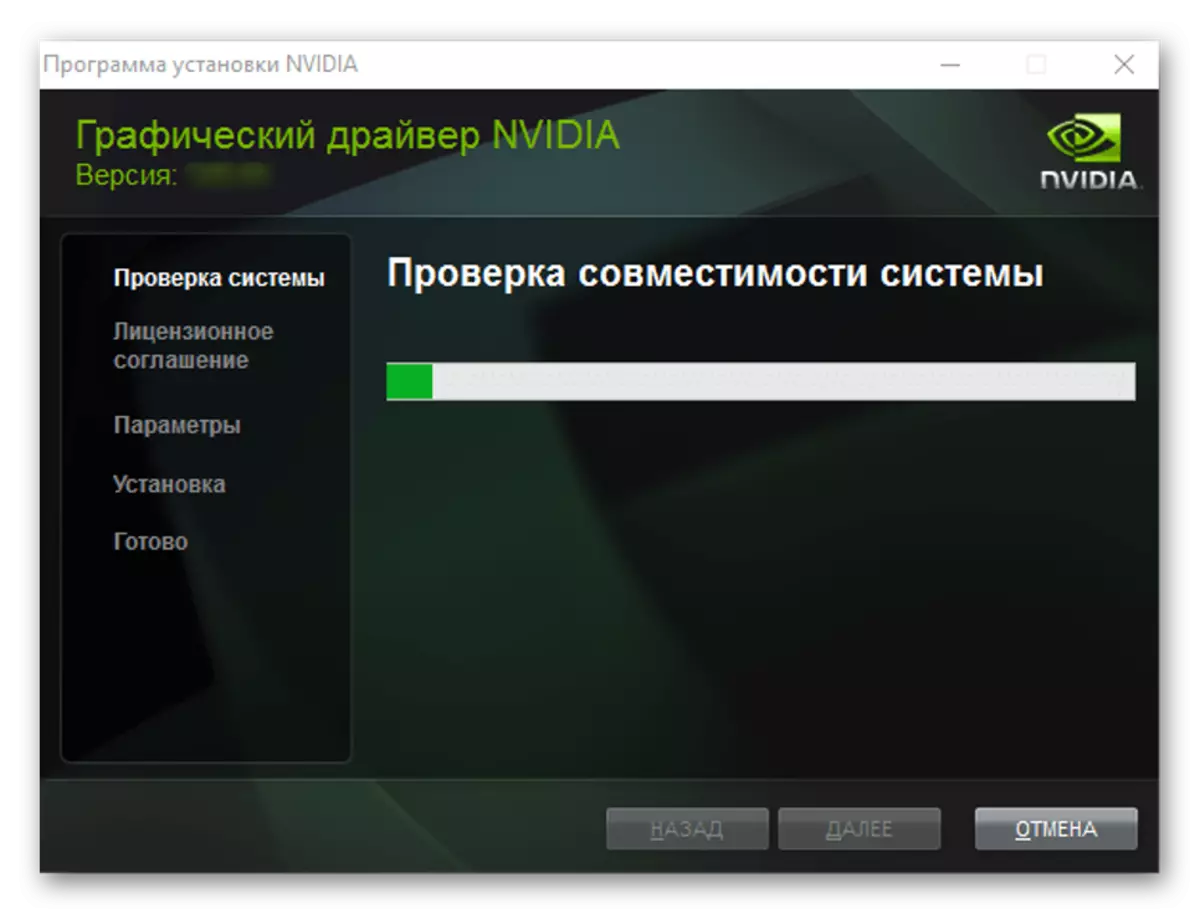
Az NVIDIA GeForce GT 630 illesztőprogram lesz telepítve a rendszer, akkor folytassa az aktív használatból az összes jellemzője ennek a grafikus kártya. Ha valamilyen oknál fogva ez a telepítési módszer nem jön fel, menj a következőre.
2. módszer: Online szolgáltatás
Amellett, hogy a közvetlen letöltés a vezető a videokártya a hivatalos oldalon, akkor használja a képességeit az online szolgáltatás integrálva azt.
MEGJEGYZÉS: Nem javasoljuk, hogy az alábbiakban leírt Google Chrome böngésző és az ahhoz hasonló megoldások krómon alapulnak.
Online szolgáltatás NVIDIA

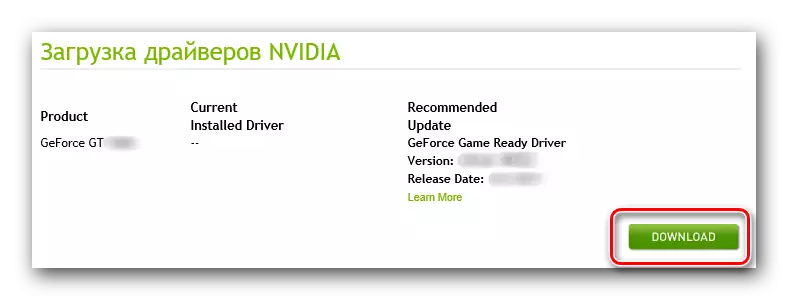
A GeForce GT 630 grafikus adapter helyes és stabil működéséhez szükséges Nvidia szoftver telepítve lesz a rendszerbe. Folytatjuk a következő telepítési módszereket.
3. módszer: hivatalos ügyfél
A fenti módszerek a rendszerben, a videokártya-illesztőprogram mellett az NVIDIA GeForce Experience program telepítve volt. A kártya működésének paramétereinek finom konfigurációjához szükséges, valamint a szoftverek aktuális verzióinak kereséséhez, letöltéséhez és telepítéséhez. Ha ez a számítógépen telepített szabadalmaztatott alkalmazás, gyorsan letöltheti és telepítheti az illesztőprogram utolsó szerkesztőjét.


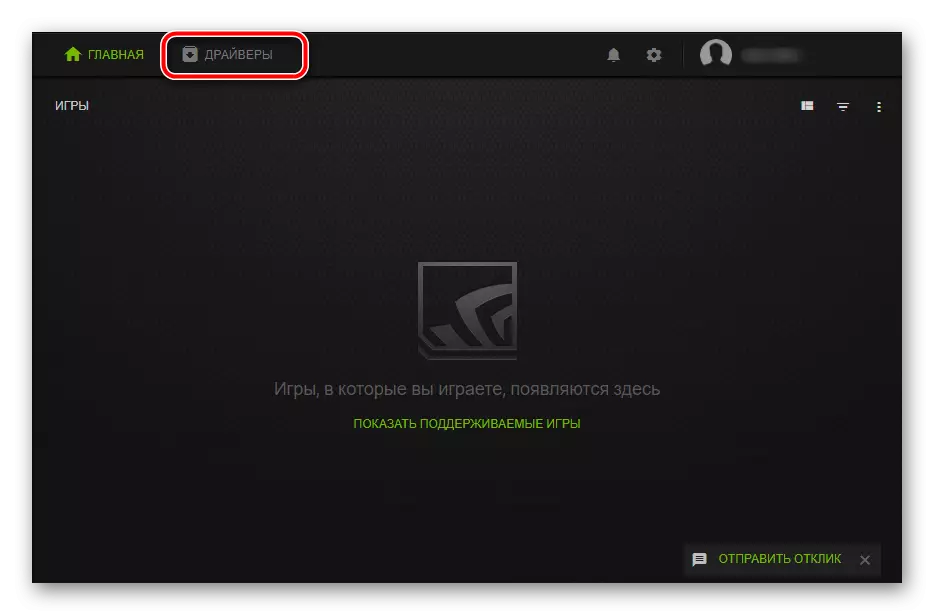
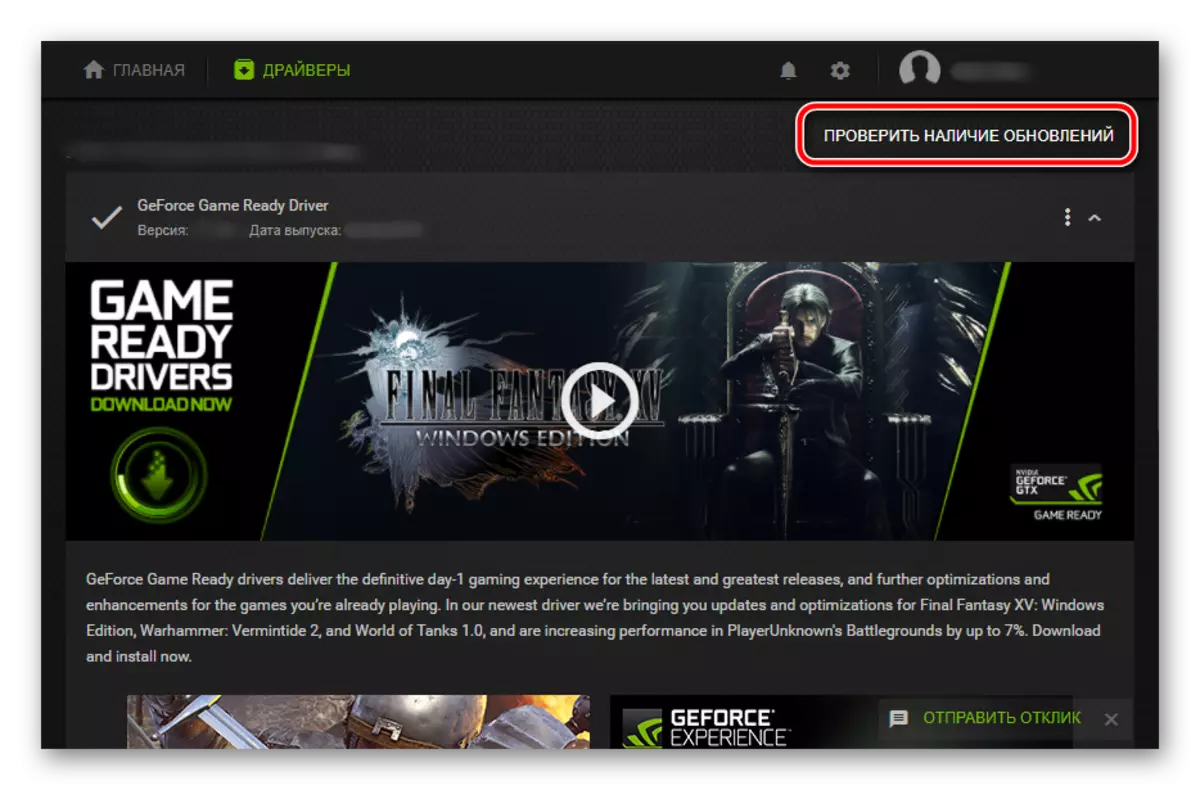
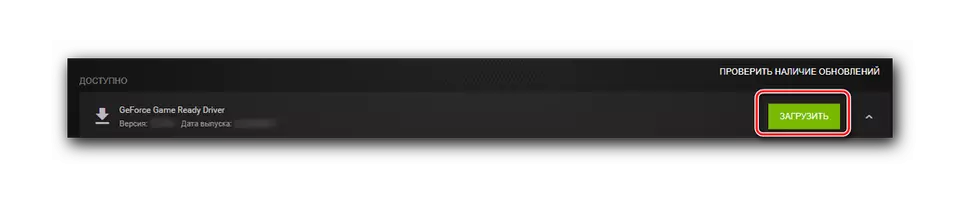


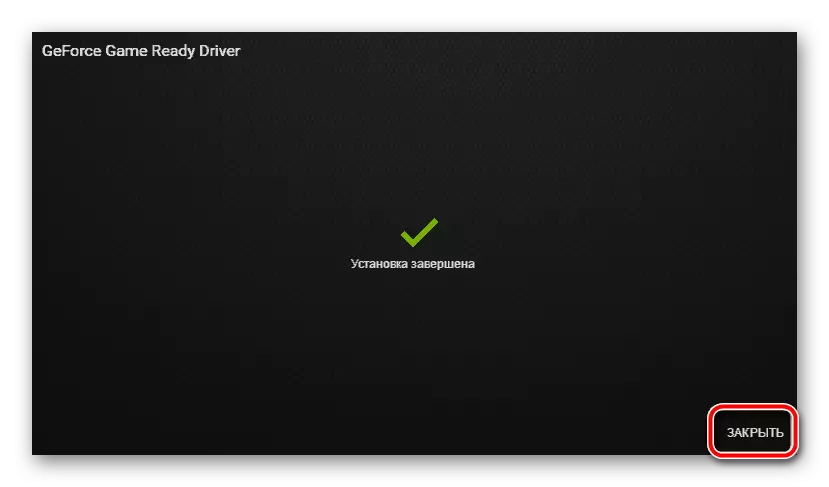
A számítógép újraindítása nem igényel. A telepítő ablakból való kilépéshez kattintson a Bezárás gombra.
Bővebben: Illesztőprogramok telepítése NVIDIA GEFORCE EXPIRIENCE használatával
4. módszer: Speciális szoftver
A gyártó hivatalos honlapján, az online szolgáltatás és a márkás alkalmazás használatával kapcsolatban vannak más módszerek a meghajtók keresésére és telepítésére. E célból számos programot fejlesztettek ki az automatikus és kézi üzemmódban. A szegmens legkeresettebb és kényelmesebb képviselőit korábban áttekintették honlapunkon.

Bővebben: Automatikus frissítés és illesztőprogramok telepítése
Az ilyen szoftver elvégzi a rendszer szkennelését, amely után megjeleníti a hiányzó vagy elavult illesztőprogramok hardverelemek listáját (nem csak a videokártyára). A szükséges szoftverekkel ellentétes kullancsokat is be kell állítania, és futtatnia kell a telepítési folyamatot.
Javasoljuk, hogy különös figyelmet fordítsunk a Driverpack megoldásra, átfogó kézikönyve az alábbi linken találhatók.
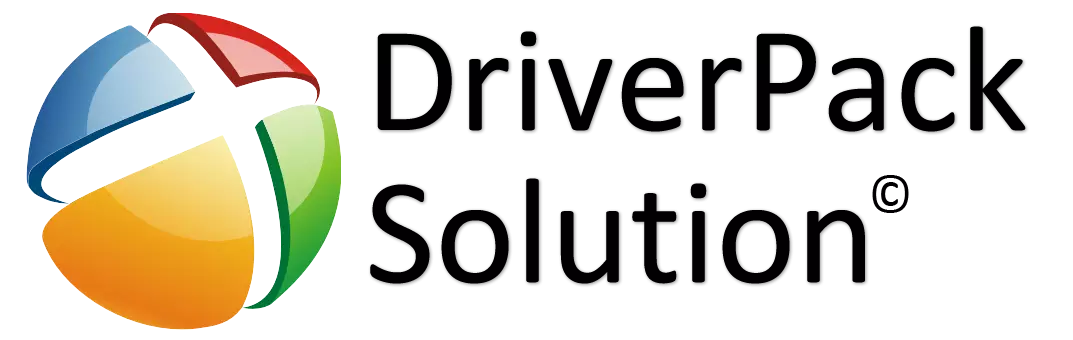
Bővebben: Hogyan kell használni a Driverpack Solushen-t
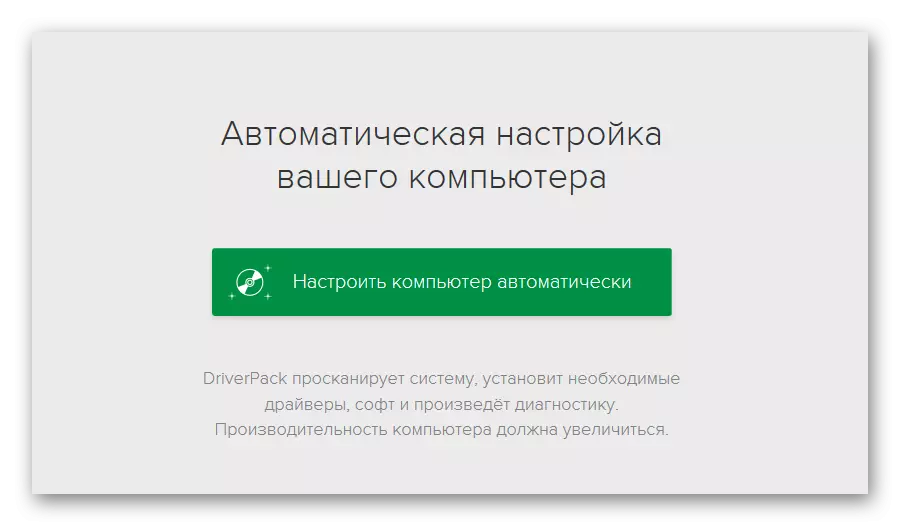
5. módszer: Berendezésazonosító
A számítógépen vagy laptopban telepített hardverkomponensnek saját egyedi azonosítója van. Tudva, könnyen megtalálhatja a szükséges illesztőprogramot. Az NVIDIA GEFORCE GT 630 ID-nek a következő jelentése van:
PC \ ven_10de & dev_0f00sussys_099010de
Mit kell tennie ezzel a számmal? Másolja fel, és írja be a webhelyen található keresősávba, amely képes a gépjárművezetők azonosítójával történő keresésére és letöltésére. További információ arról, hogy milyen hasonló webes erőforrások működnek, hol kaphatják meg az azonosítót és hogyan kell használni, tanulhat a következő cikkből:

Bővebben: Vezérlők keresése az azonosító szerint
6. módszer: Standard System Tools
A videokártya valamennyi korábbi szoftverkeresési módjából ezt jellemzi, hogy nem igényel harmadik fél programok vagy online szolgáltatások használatát. Feltéve, hogy hozzáférhet az internethez, megtalálhatja és frissítheti vagy telepítheti a hiányzó illesztőprogramot az operációs rendszerbe integrált eszközkezelőn keresztül. Ez a módszer különösen jól működik a számítógépen lévő számítógépen. Tudja meg, hogy mit jelent, és hogyan kell használni őket, használhatja az alábbi linket.
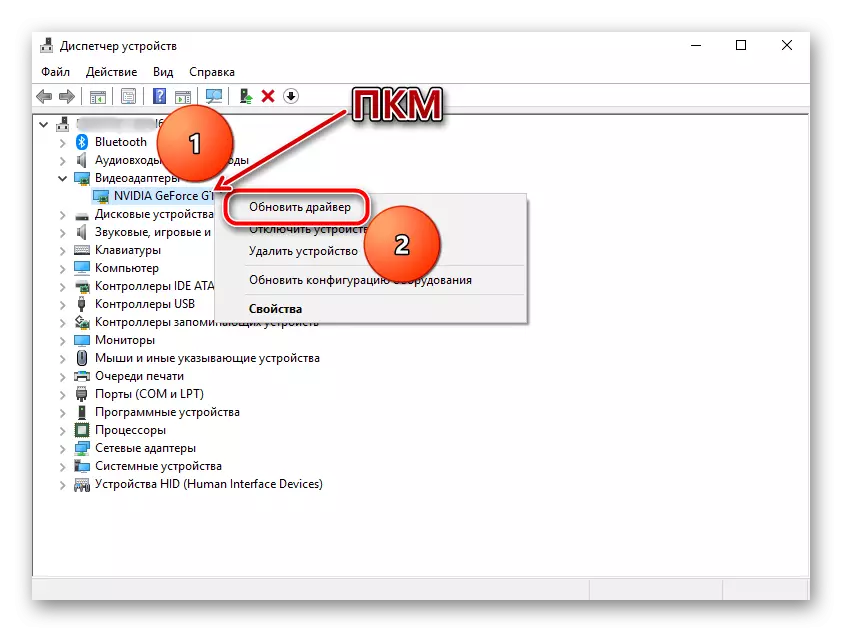
Bővebben: frissítse és telepítse az illesztőprogramokat szabványos ablakokkal
Következtetés
Amint láthatja, annyi hat opció van a járművezetők letöltésére és telepítésére a GeForce GT 630 grafikus adapter számára az NVIDIA-tól. Érdemes megjegyezni, hogy a felét a fejlesztő biztosítja. A többiek hasznosak abban az esetben, ha nem kívánnak extra műveleteket végrehajtani, nem biztosak abban, hogy ismeri a telepített videokártya modelljét, vagy telepíteni szeretné a szoftvert és a fennmaradó hardverelemeket, mert a 4., 5. módszerek, 6 bármely más mirigyre alkalmazható.
